Giới thiệu
Chúng ta đã quen với việc chụp ảnh toàn cảnh bằng cách sử dụng các chế độ cài sẵn thuận tiện trên điện thoại thông minh và máy ảnh của mình, nhưng phối cảnh máy bay không người lái độc đáo bổ sung thêm một chiều dọc cho phép bạn có được những khung cảnh ngoạn mục. Đúng như vậy, cách tiếp cận này liên quan đến một quá trình chụp, xử lý và trao đổi hình ảnh phức tạp hơn. Trong bài viết này, bạn sẽ tìm hiểu cách thực hiện việc này và những công cụ nào bạn cần để thực hiện việc này. Trong trường hợp này, DJI Mavic Prohuyền thoại đã được sử dụng làm ví dụ, nhưng bản thân quá trình sẽ gần như giống hệt khi sử dụng các máy bay không người lái khác.
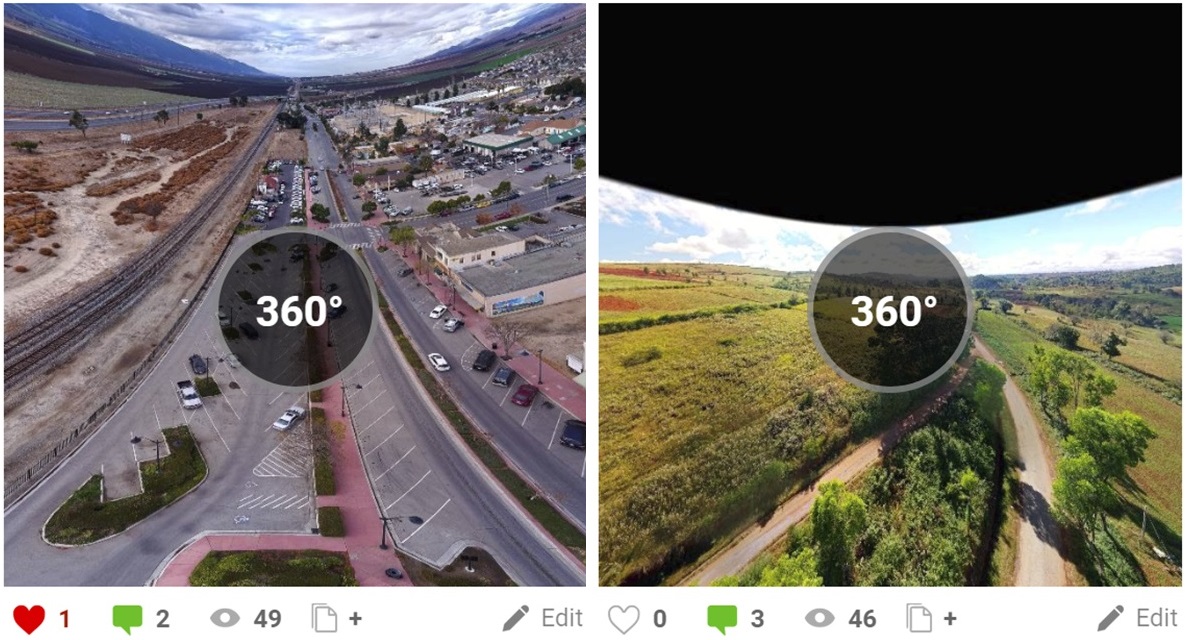
Chụp ảnh toàn cảnh 360 độ bằng drone
Trước tiên, bạn cần tối ưu hóa cài đặt camera của drone. Sử dụng giá trị ISO càng thấp càng tốt để tốc độ cửa trập đủ để giảm hoặc loại bỏ hiện tượng mờ trong cảnh. Thực nghiệm cho thấy rằng ngay cả tốc độ 1/60 giây cũng khá phù hợp với phong cảnh. Nếu bạn đang chụp trong điều kiện dư sáng, bạn cũng nên xem nếu thêm một bộ lọc phân cực tròn như bộ lọc của PolarPro sẽ cải thiện giao diện (CPL lọc ra nhiều ánh sáng phản xạ và thường làm nóng hình ảnh được chụp trong điều kiện sáng / dư sáng). Bạn hỏi tại sao lại sử dụng bộ lọc PolarPro? Bởi vì chúng đủ nhẹ, có nghĩa là chúng không tải / giết gimbal của máy bay không người lái, đồng thời vẫn đủ mạnh.
Toàn cảnh 360 độ này của Red Rock Canyon được chụp bằng Mavic Pro, ứng dụng Litchi dành cho thiết bị di động và quy trình làm việc được mô tả trong bài viết này (nhấp để điều hướng):
Tương tự như cách điện thoại thông minh có chế độ toàn cảnh, các nhà sản xuất máy bay không người lái đã thêm chế độ toàn cảnh 360 độ tự động. DJIDJI GO đã thêm One-Click Panorama. Chế độ mới cho phép một máy bay không người lái được hỗ trợ chụp một loạt hình ảnh được xác định trước và ghép chúng cho bạn. Nếu bạn đang tìm kiếm một cách nhanh chóng để có được một bức ảnh toàn cảnh có thể chấp nhận được, thì tùy chọn này là lý tưởng. Nó có bốn chế độ, trong đó chế độ Sphere được sử dụng để tạo hình ảnh toàn cảnh 360 độ. Chế độ toàn cầu chụp 34 hình ảnh và tự động ghép chúng để bạn thành JPEG tổng hợp.
Như với bất kỳ nhiếp ảnh nào, bạn có thể có được chất lượng tốt nhất từ máy ảnh của máy bay không người lái của mình bằng cách chụp ở chế độ RAW. Đối với Mavic Pro, điều này có nghĩa là các tệp DNG 12MP. Một thủ thuật chế độ toàn cảnh thú vị từ DJI là nếu bạn đặt máy ảnh thành RAW trước khi sử dụng, bạn sẽ có cả ảnh JPEG được ghép và tất cả các tệp RAW gốc mà sau này bạn có thể tự xử lý.
Cài đặt độ phơi sáng có lẽ là phần khó nhất trong quá trình thiết lập máy ảnh của bạn. Lý tưởng nhất là để chụp toàn cảnh, bạn cần chọn một mức phơi sáng sẽ bao phủ các yếu tố quan trọng của toàn bộ cảnh, sau đó khóa nó bằng chế độ thủ công. Tuy nhiên, do phạm vi động hạn chế của máy bay không người lái thông thường, thường không có cài đặt phơi sáng duy nhất nào hoạt động theo mọi hướng. Trong trường hợp cụ thể của chúng tôi, thật đáng ngạc nhiên, thành công đã đạt được một cách sáo mòn trong chế độ phơi sáng tự động, cho phép chương trình xử lý hậu kỳ tham gia độc lập vào khâu trong tương lai. Bạn cũng có thể đặt máy ảnh không người lái ở chế độ AEB và chụp nhiều ảnh từ mỗi vị trí. Cách tiếp cận này sẽ cung cấp các tùy chọn tốt nhất có thể cho hình ảnh, tuy nhiên, bản thân quá trình này sẽ mất nhiều thời gian hơn.
Di chuyển máy bay không người lái để chụp ảnh toàn cảnh
Nếu bạn không sử dụng các chế độ toàn cảnh cài sẵn, bạn có một số tùy chọn để điều khiển máy bay không người lái. Đầu tiên là vận hành nó bằng tay. Bắt đầu ở đường chân trời (nếu có mây hoặc núi thú vị, thì bạn có thể bắt đầu chụp bằng máy bay không người lái cao hơn) và chụp ảnh theo khoảng cách xung quanh một vòng tròn đầy đủ. Để có kết quả tốt nhất, bạn sẽ cần khoảng 50% chồng chéo giữa các hình ảnh. Đối với Mavic Pro, điều này có nghĩa là khoảng mười hai hình ảnh xung quanh đường chân trời. Sau đó, hạ gimbal xuống khoảng 1/2 chiều cao khung hình và lặp lại quá trình. Làm điều này cho đến khi bạn nhìn thẳng xuống, sau đó chụp một vài bức ảnh, xoay quanh điểm cuối (còn gọi là Nadir). Bây giờ bạn đã hoàn thành!
Bức tranh toàn cảnh về vùng nông thôn Bang Shan ở Myanmar này không chỉ hấp dẫn để chụp ảnh mà còn khơi dậy sự tò mò lớn của người dân địa phương. Một nông dân thậm chí còn đề nghị đổi cây ớt của mình để lấy Mavic Pro (nhấp để điều hướng):
Nếu bạn muốn máy bay không người lái làm việc đó cho mình, bạn có thể sử dụng ứng dụng di động hỗ trợ lập trình ảnh toàn cảnh. Dựa trên thực tế, lựa chọn tốt nhất cho ngày hôm nay là ứng dụng sở thích phổ biến "Litchi", có sẵn cho cả Android và iOS. Nó chắc chắn không miễn phí, nhưng nó sẽ nhanh chóng được đền đáp. Trong Litchi, bạn có thể đặt nơi bạn muốn bắt đầu chụp, số lượng hình ảnh bạn muốn chụp trên mỗi dòng và số dòng bạn muốn chụp. Bạn thậm chí có thể đặt độ trễ giữa các khung hình trong trường hợp hiệu suất của máy bay không người lái hoặc thiết bị di động của bạn quá mức cần thiết.
Xử lý hậu kỳ ảnh
Nếu bạn chụp ở định dạng RAW, bạn sẽ cần phải xử lý hàng loạt ảnh kết quả trước khi ghép. Một plugin như “Camera Raw” trong Photoshop hoặc Lightroom là công cụ tốt nhất cho quá trình này. Tất nhiên, để đảm bảo giao diện nhất quán, bạn có thể áp dụng các cài đặt giống nhau cho tất cả các hình ảnh. Để có chất lượng tối đa, hãy lưu kết quả dưới dạng tệp TIFF nếu phần mềm ghim của bạn hỗ trợ nó; nếu không, ở định dạng JPEG.
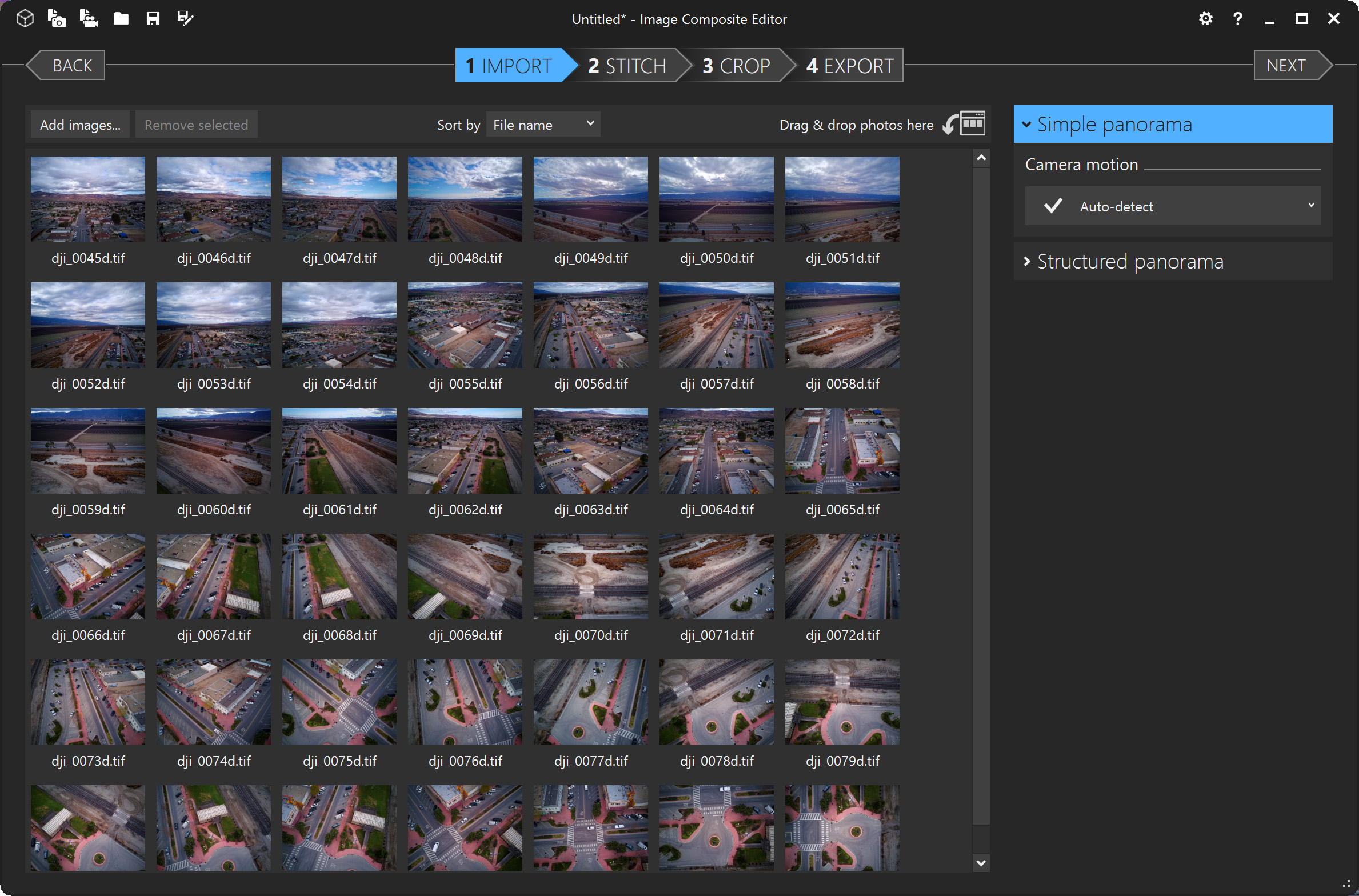
Ghim chất lượng là phần đòi hỏi khắt khe nhất của quy trình xử lý hậu kỳ. May mắn thay, có một số công cụ thực sự tốt trên mạng. Một trong những ấn tượng nhất về tính đơn giản mạnh mẽ của nó là ICE ( Image Composite Editor ) từ Microsoft Research. Bạn hầu như luôn có thể thả hình ảnh của mình vào đó và nó sẽ thực hiện một công việc tuyệt vời trong việc tổ chức và ghép chúng lại. Thật không may, phần mềm này không thêm tất cả các siêu dữ liệu cần thiết để hiển thị chính xác trên một số trang xã hội, vì vậy nếu sử dụng nó, rất có thể bạn sẽ phải tự thêm một số siêu dữ liệu.
Bạn có thể thêm siêu dữ liệu của riêng mình, nhưng quá trình này hơi khó khăn. Facebook cung cấp một số hướng dẫn về điều này, nhưng đây không phải là một bộ hướng dẫn thân thiện với người dùng. Nói chung, bạn có thể tốt hơn với ứng dụng hiện tại của mình, ứng dụng này có hỗ trợ tự động cho các thẻ cần thiết. Bạn cũng có thể khuyên bạn không nên cắt ảnh toàn cảnh, vì điều này làm phức tạp siêu dữ liệu và hạn chế duy nhất là có một vùng màu đen nhất định (hoặc, có lẽ, một vùng màu xanh lam nhân tạo) phía trên đường chân trời.
Ghép ảnh toàn cảnh bằng Hugin
PTGui là một ứng dụng trả phí khá phổ biến trong sở thích này, nhưng nếu bạn không cân nhắc lựa chọn trả phí thì chương trình đa nền tảng miễn phí Hugin là ứng dụng miễn phí tốt nhất. thay thế. Có lẽ nó không phải là dễ hiểu nhất từ quan điểm sử dụng, nhưng nó có giao diện "Trợ lý" hướng dẫn bạn từng bước qua tất cả các giai đoạn (trong phiên bản mới 2018, nó được gọi bằng cách chọn Giao diện ⇒ Đơn giản). Trước tiên, bạn sẽ cần tải lên hình ảnh bằng cách kéo và thả hoặc sử dụng "File Open". Hugin hỗ trợ các tệp JPEG hoặc TIFF nên khá linh hoạt. Bạn cũng sẽ cần chỉ định độ dài tiêu cự của máy ảnh của máy bay không người lái của mình. Đối với Mavic Pro, nó là 28 mm.
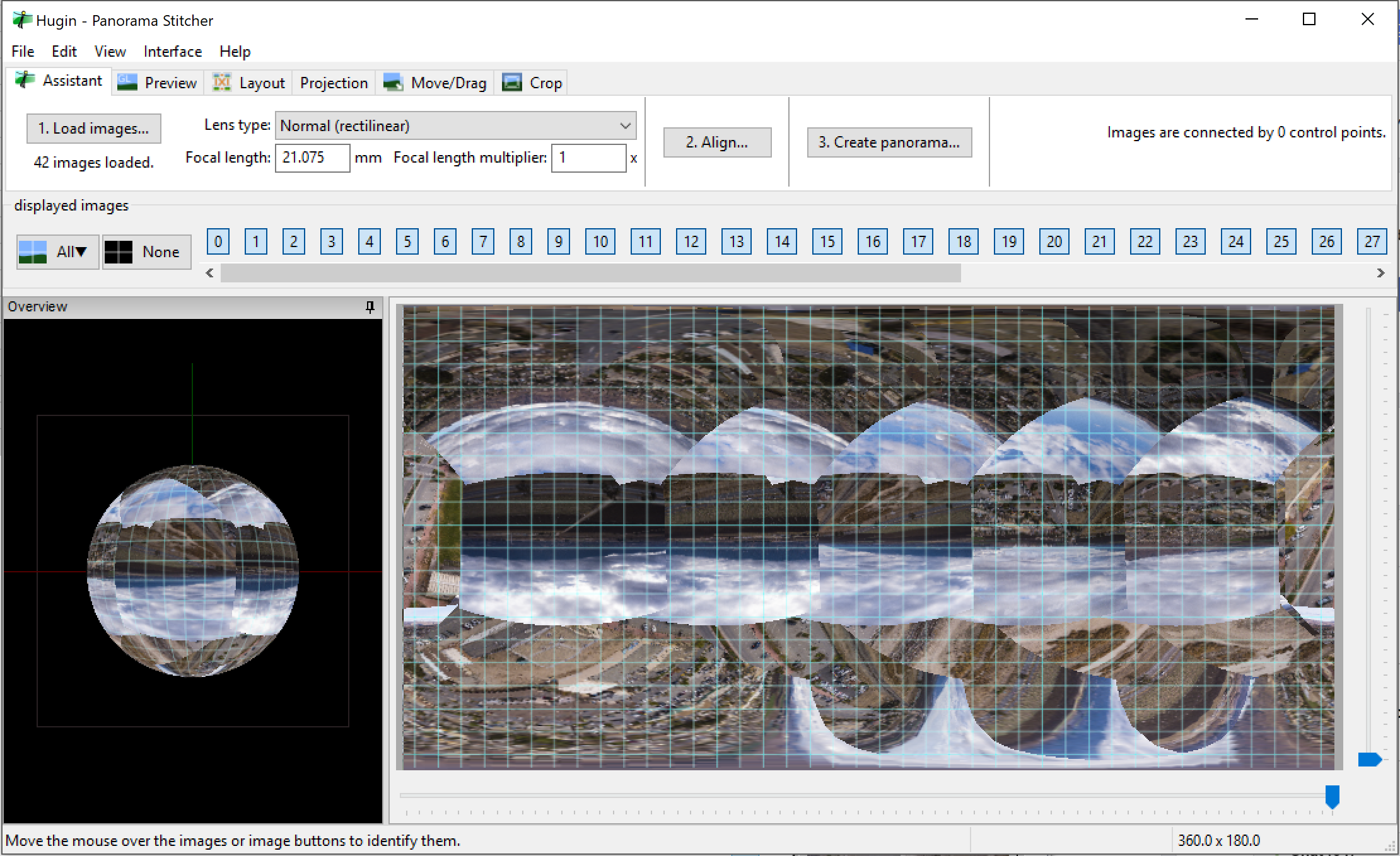
Khi bạn đã ở trong giao diện "Trợ lý", chỉ cần nhấp vào Bước 2, "Căn chỉnh...". Hugin sẽ chạy một nhiệm vụ nền, qua đó nó sẽ cố gắng căn chỉnh và ghép các hình ảnh bằng cách sử dụng các điểm điều khiển được xác định trong phần chồng chéo của chúng. Nếu mọi việc suôn sẻ, tất cả những gì bạn phải làm là sửa chữa đường chân trời bằng cách kéo nó lên và xuống trong dạng xem Bố cục. Hugin cũng sẽ hiển thị cho bạn tất cả các kết nối mà nó đã tạo ra giữa các hình ảnh. Nếu bạn nhìn thấy các đường màu xám, điều đó có nghĩa là một số trong số chúng không thể được kết nối. Bạn có thể khắc phục điều này bằng cách nhấp vào liên kết và xác định các điểm thích hợp giữa các hình ảnh mà Hugin có thể sử dụng.

Chia sẻ ảnh toàn cảnh 360 độ
Facebook là mục tiêu đầu tiên của hầu hết mọi người để chia sẻ ảnh và ảnh toàn cảnh cũng không ngoại lệ. Nếu hình ảnh của bạn bao phủ tất cả 360x180 độ, có siêu dữ liệu chính xác và rộng dưới 10.000 pixel, bạn chỉ cần tải nó lên giống như bất kỳ ảnh nào khác và Facebook đánh dấu hình ảnh đã tải lên là "360" và cho phép người dùng tương tác với nó bằng chuột hoặc bằng cách di chuyển thiết bị di động của bạn. YouTube chưa hỗ trợ chụp ảnh 360 độ (mặc dù nó có hỗ trợ video), nhưng nó hỗ trợ Chế độ xem phố của Google.
Kuula.co cũng có thể được coi là một nơi lưu trữ chất lượng cho hình ảnh 360 độ. Đăng ký miễn phí của họ cung cấp đủ tính năng cho hầu hết người dùng và họ có một số công cụ duyệt web thực sự tốt. Kuula cũng giả định rằng tất cả các hình ảnh được tải lên đều là ảnh toàn cảnh, vì vậy, đối với ảnh toàn cảnh toàn cầu (360x180), bạn thậm chí không cần siêu dữ liệu bổ sung. Kuula cũng hỗ trợ chế độ xem "Hành tinh nhỏ" phổ biến bất thường cho ảnh toàn cảnh hình cầu của bạn. Cuối cùng, Kuula hỗ trợ ảnh toàn cảnh có độ phân giải cao hơn lên đến 16.384 pixel - gần gấp đôi những gì bạn có thể tải lên Facebook. Đối với các chuyên gia, phiên bản Kuula Pro trả phí có sẵn (từ $ 8 mỗi tháng) cho phép một số tính năng nâng cao như các chuyến tham quan ảo và tải xuống hàng loạt.
Các khía cạnh chính ảnh hưởng đến ảnh toàn cảnh của máy bay không người lái
Việc tạo video bằng máy bay không người lái chất lượng cao đòi hỏi rất nhiều công việc và nghiên cứu vị trí sơ bộ. Nhưng ảnh toàn cảnh từ máy bay không người lái rất dễ chụp, chúng có thể được chụp ở mọi nơi và ở chế độ tự động, quá trình này không yêu cầu bất kỳ sự can thiệp thủ công nào. Bạn thậm chí không cần phải đi xa điểm cất cánh để chụp nó. Thường chỉ cần nâng là đủ. Hãy chắc chắn thử nghiệm để xem độ cao nào phù hợp nhất với vị trí của bạn. Trong hầu hết các trường hợp, 50-60 mét sẽ là đủ. Nếu cao hơn, thì bạn đang mất chi tiết trên mặt đất. Tuy nhiên, nếu bạn có thể nhìn thấy các tòa nhà cao tầng hoặc núi ở phía xa, như trong hình ảnh của Red Rock Canyon trong bài viết này, thì bằng cách nâng máy bay không người lái lên cao hơn, bạn sẽ có thể chụp chúng theo cách tốt nhất có thể.
.






